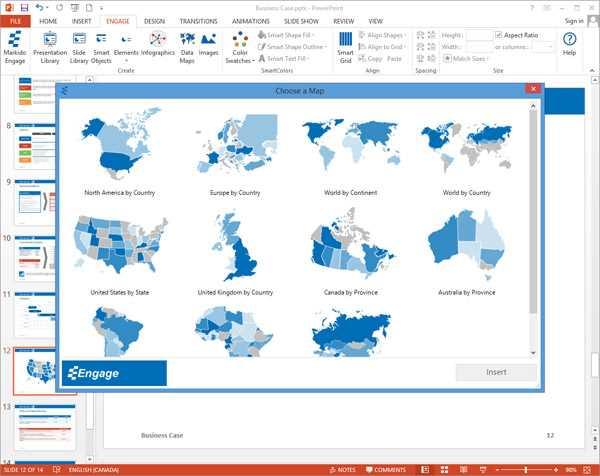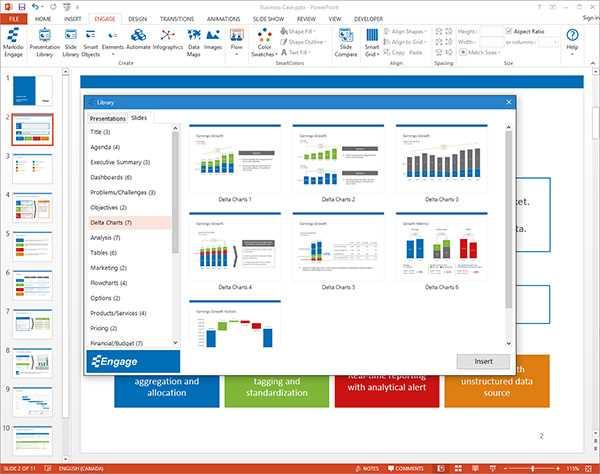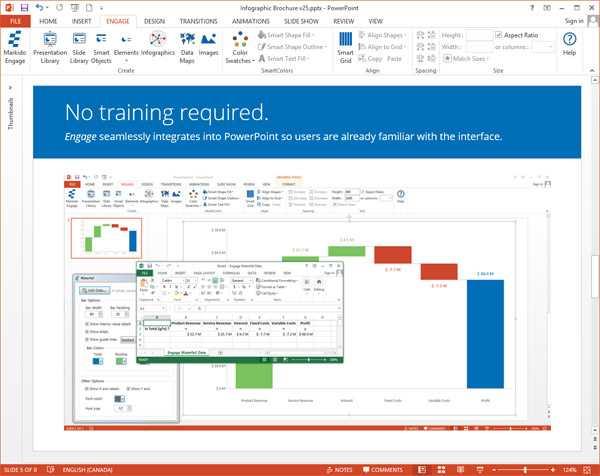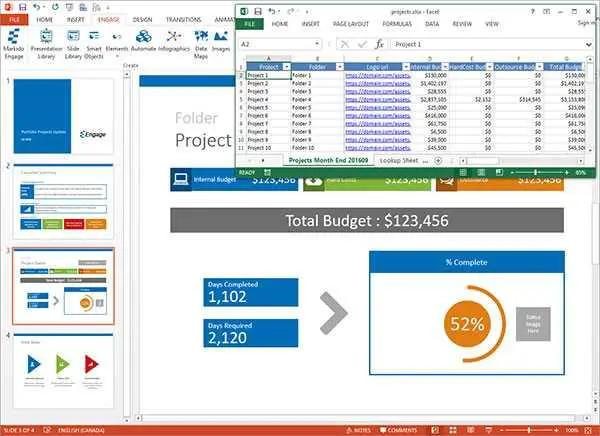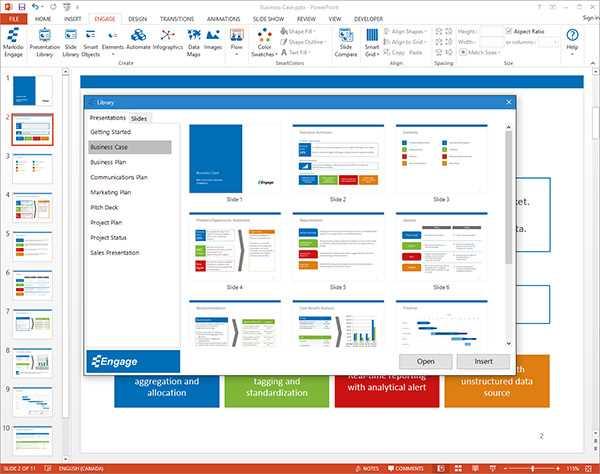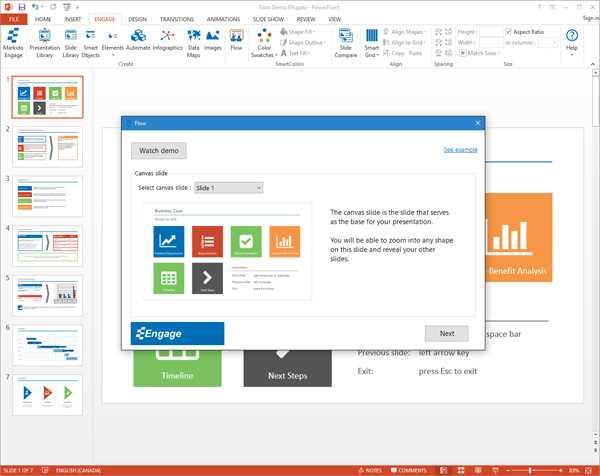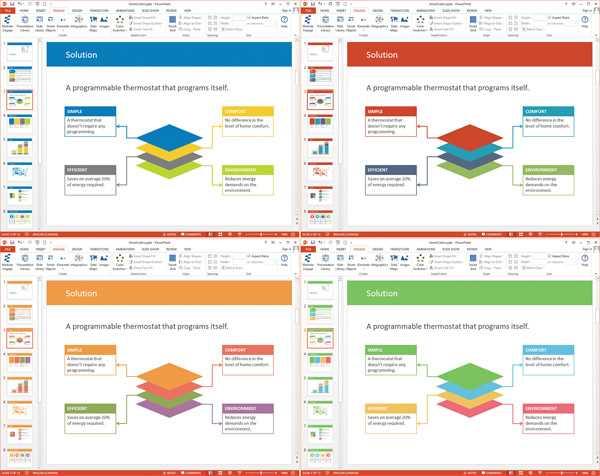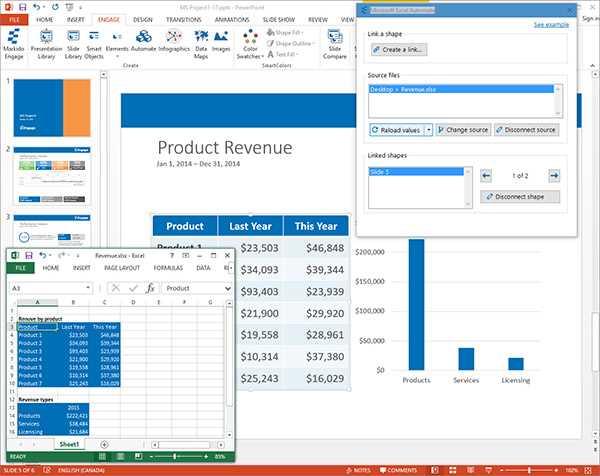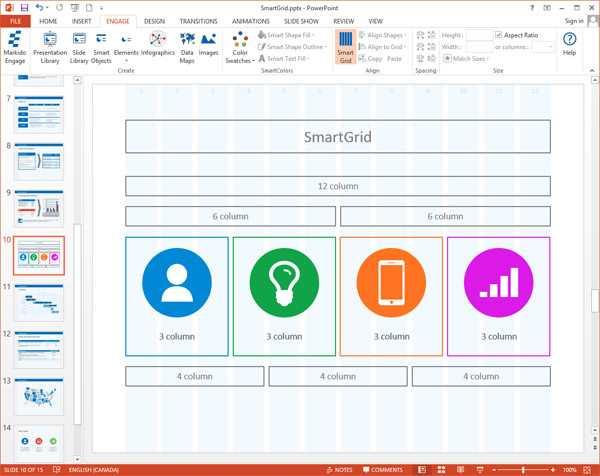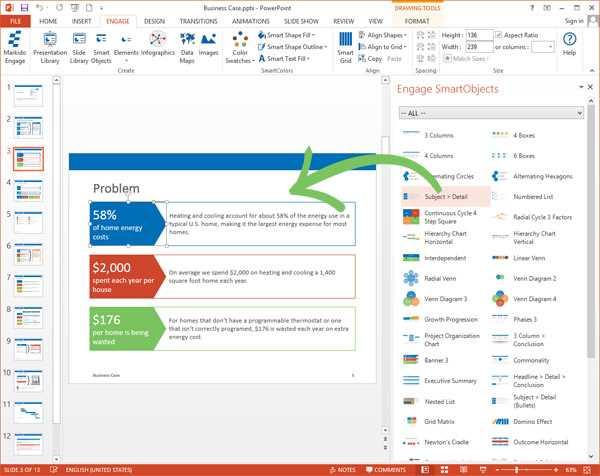0
Engage
Engage ist ein PowerPoint-Add-In, mit dem Benutzer aller Kenntnisstufen visuell eindrucksvolle Präsentationen mit Infografiken, Piktogrammen und Datenkarten erstellen und automatisieren können.
- Bezahlte
- Windows
- Microsoft Office Powerpoint
Engage ist ein PowerPoint-Add-In, mit dem Benutzer aller Kenntnisstufen visuell eindrucksvolle Präsentationen mit Infografiken, Piktogrammen und Datenkarten erstellen und automatisieren können.-Erstellen Sie großartige Präsentationen, ohne es wirklich zu versuchen.Im Lieferumfang von Engage sind eine Reihe von Vorlagen enthalten, die geändert werden können, bevor die Software bereitgestellt wird, damit Ihr Logo auf allen Folien in der Bibliothek angezeigt wird.-Verbessern Sie das Verständnis, das Gedächtnis und die Interaktion mit SmartObjects.SmartObjects sind vorkonfigurierte Formen, die auf jeder Folie hinzugefügt werden können, um Informationen visuell zu vermitteln.-Eindrucksvolle Präsentationen mit über 1.000 Drag & Drop-Designelementen erstellen.-Automatisieren Sie Ihre Präsentationen.Verknüpfen Sie Formen, Tabellen, Diagramme, Bilder und Infografiken mit MS Excel und Project.Wenn sich die Quelldaten ändern, können Sie Ihre gesamte Präsentation aus mehreren Quellen mit nur einem Klick aktualisieren.- Verwenden Sie SlideMerge, um Folien in einer Präsentation oder vollständigen Präsentationen aus einer Folienvorlage zu generieren, die aus den Zeilen eines Excel-Arbeitsblatts oder einer MS SharePoint-Liste gespeist wird.Denken Sie an Seriendruck für Präsentationen.-Visualisieren Sie jeden Datensatz.Erstellen und bearbeiten Sie Infografiken wie Baumkarten, Heatmaps, Wortwolken, Marimekkos und Piktogramme direkt in PowerPoint.Jede Engage-Infografik ist mit einem Microsoft Excel-Arbeitsblatt verknüpft, sodass Daten aus beliebigen Quellen problemlos aktualisiert werden können.- Fügen Sie jeder Präsentation Bewegung und Zoom hinzu.Verwandeln Sie jede Präsentation in eine aufmerksamkeitsstarke Präsentation, indem Sie in PowerPoint Bewegung hinzufügen und nach rechts zoomen.-Wählen Sie Farben, die gut zusammenarbeiten.SmartColors sind Farbfeldsätze, die fachmännisch ausgewählt wurden, um eine visuelle Wirkung zu erzielen. Sie können während der gesamten Präsentation auf mehrere Objekte angewendet werden.-Stellen Sie mit SmartGrid Dinge dahin, wo sie hingehören.SmartGrid ist ein Layout-System, mit dem Sie Objekte auf einfache Weise richtig ausrichten und in der Größe ändern können, damit Ihre Präsentationen professioneller aussehen.